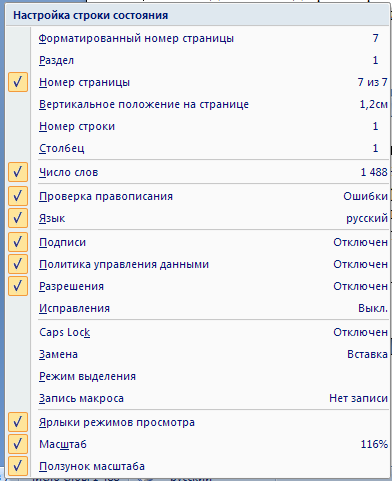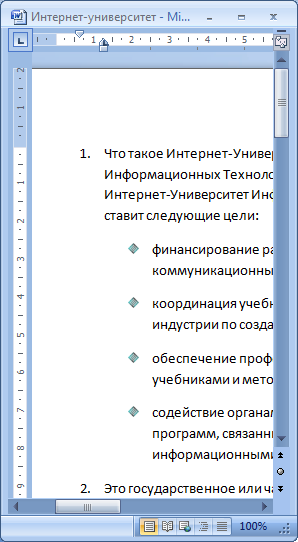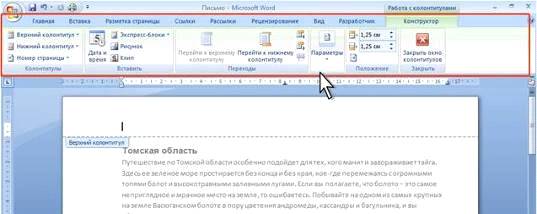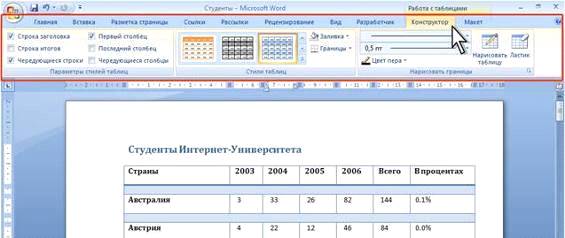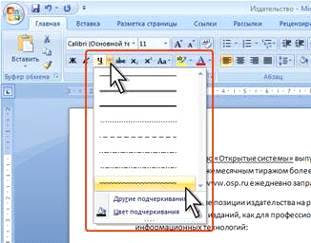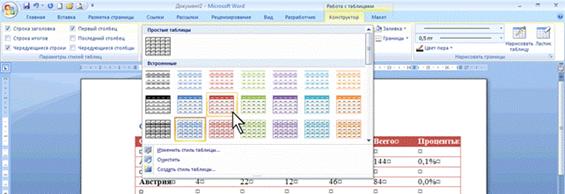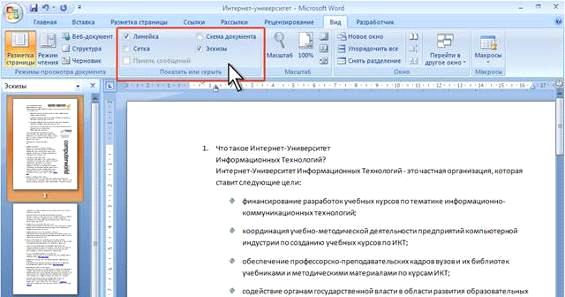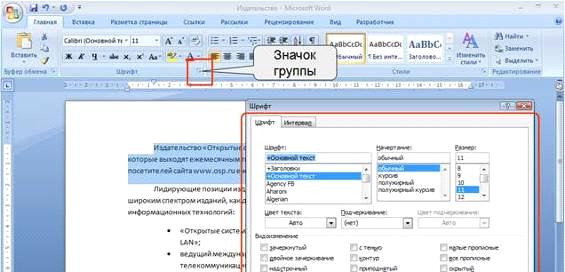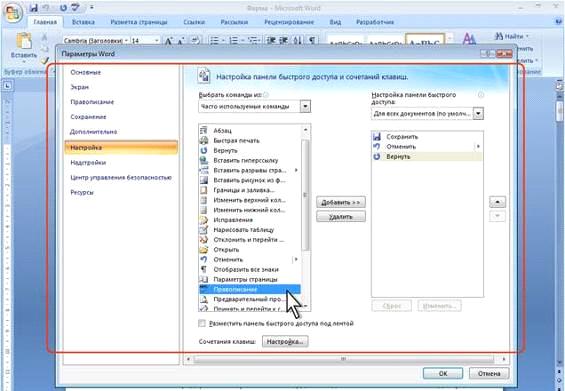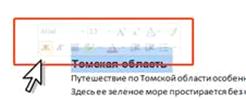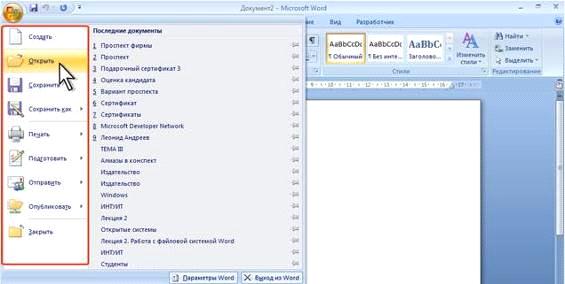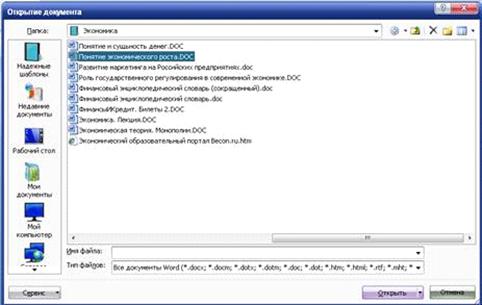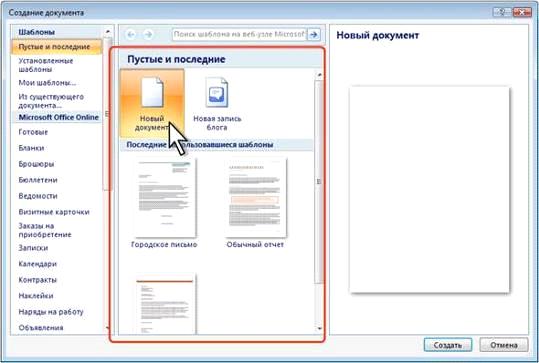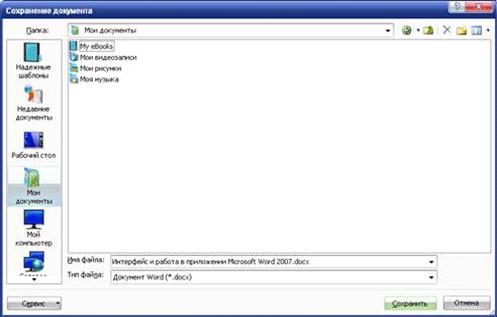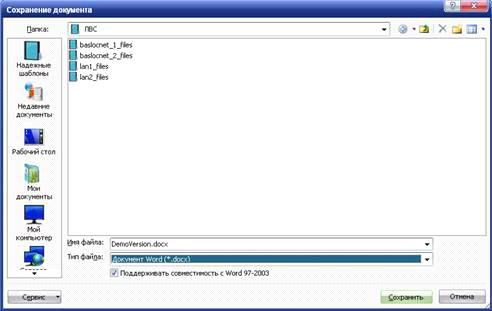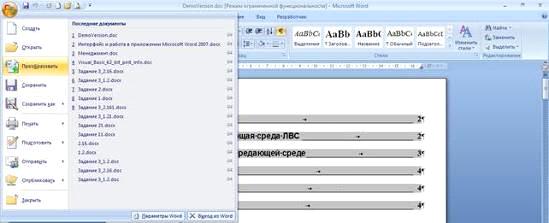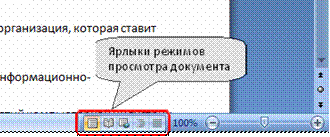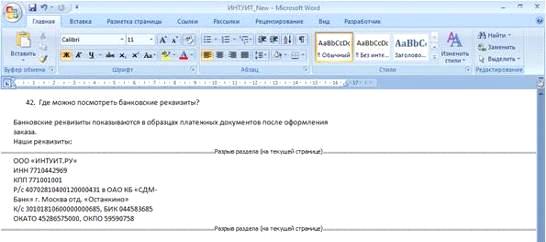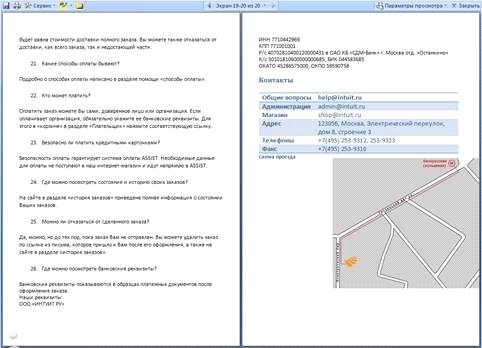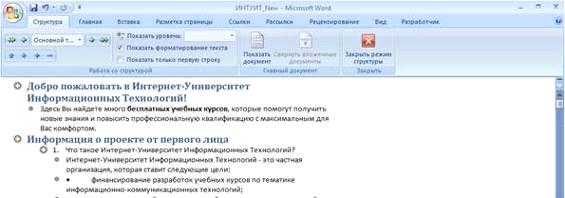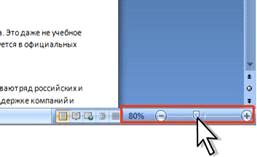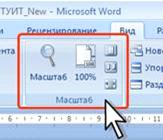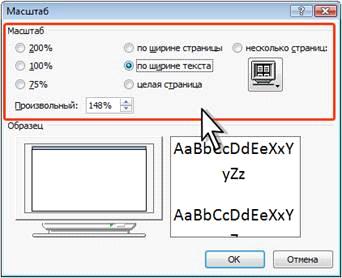Стартовое
окно
Стартовое
окно текстового редактора Word 2007 имеет
следующий вид:
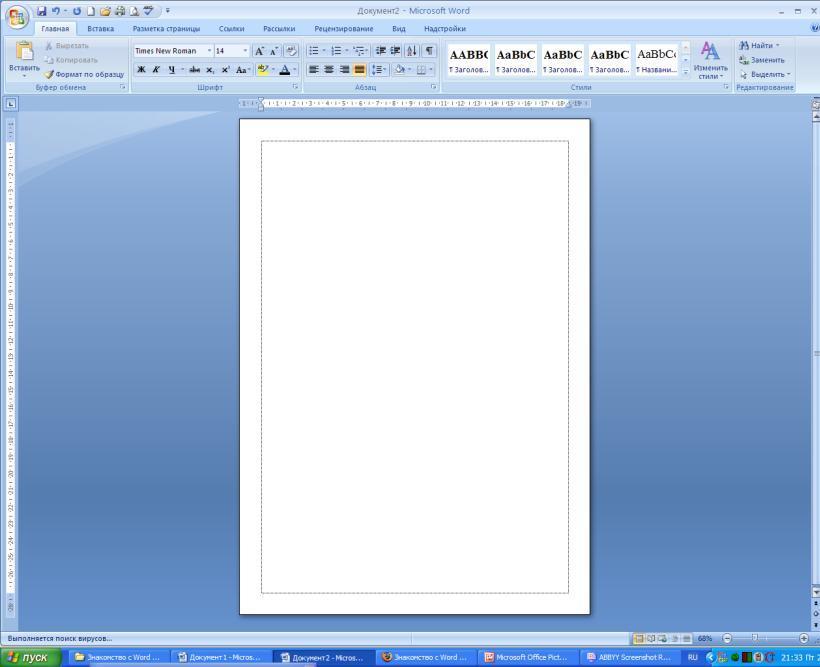
Вертикальная
линейка
Рабочее
поле
документа
Полоса
прокрутки
Копка
Офис:
Раскрывающееся
меню кнопки Офис:
Всю
верхнюю часть окна занимает лента
главного меню. Выбрав какой-либо его
пункт, получаем в свое распоряжение
необходимые инструменты, представленные
в виде значков. Кнопки меню сгруппированы
по функциональным признакам.
Главное
меню:
На
панель вынесены наиболее часто
используемые кнопки. Если нужной кнопки
не оказывается на панели, то ее можно
найти, нажав на небольшую стрелочку в
правом нижнем углу определенной группы.
При этом изначально показывается
всплывающая подсказка, которая информирует
о предназначении инструментов.
Всплывающая
подсказка
Подобные
всплывающие подсказки высвечиваются
при наведении на любую кнопку меню, что
значительно упрощает знакомство с меню.
Панель
быстрого доступа
По
умолчанию она расположена рядом с
кнопкой «Office» выше ленты. На ней
размещены кнопки часто выполнимых
операций. По умолчанию это: Сохранить,
Отменить ввод, Повторить ввод. Настроить
данную панель можно, нажав на небольшую
стрелочку, справа от панели.
Настройка
панели быстрого доступа
Чтобы
изменить состав панели быстрого доступа,
выберите пункт меню «Другие команды».
Откроется окно настроек Word.
Нужный раздел «Настройка» при этом
будет выбран по умолчанию.
Изменение
состава панели быстрого доступа
Для
добавления нужной команды в панель
быстрого доступа необходимо ее выделить
в левой части списка и нажать кнопку
«Добавить». Для удаления ненужной
команды, ее надо выделить в правом списке
и нажать кнопку «Удалить». Кроме
того, здесь же можно указать, будет ли
панель иметь заданный вид при открытии
всех документов, выбрав из списка пункт
«Для всех документов», или только
для определенного документа.
Строка
состояния
Находится
в нижней части окна программы. По
умолчанию в этой строке (в левой части)
указываются количество страниц и номер
текущей страницы, количество слов, язык
ввода текста; (в правой части) — режим
просмотра документа, масштаб. .
Настройка
строки состояния:
Чтобы
изменить набор отображаемых элементов,
необходимо щелкнуть правой кнопкой
мышки на строке состояния. Снимая или
устанавливая флажки соответствующих
пунктов меню, можно настроить вид строки
состояния по своему желанию.
Работа
с документами В MS
Word 2007
Все
основные команды для операций с файлами
собраны в меню кнопки «Office». Для
создания нового документа предназначен
самый первый пункт меню «Создать».
При его выборе появляется окно «Создание
документа». В его левой части необходимо
указать категорию шаблонов, на основе
которых будет создан документ. По
умолчанию стоит вариант «Пустые и
последние». Для завершения создания
нового документа необходимо в правом
нижнем углу нажать кнопку «Создать».
Появится окно нового пустого документа.
Точно такое же окно всегда создается
по умолчанию в момент открытия самой
программы Word 2007.
Соседние файлы в предмете [НЕСОРТИРОВАННОЕ]
- #
- #
- #
- #
- #
- #
- #
- #
19.02.201623.55 Кб23Вычисления.docx
- #
- #
- #
Аннотация: Лекция знакомит пользователя с интерфейсом Microsoft Word 2007.
Представлены основные элементы нового интерфейса. Особое внимание обращено на ленту. Показаны возможность скрытия и отображения ленты, особенности отображения ленты при различных размерах окна Microsoft Word 2007.
Перечислены вкладки окна Microsoft Word 2007, приведены ситуации отображения контекстных вкладок, обращено внимание на возможность отображения дополнительных вкладок.
Описаны способы работы с элементами управления: кнопками, списками и др.
Показаны возможности настройки панели быстрого доступа. Представлен новый элемент окна — мини-панель инструментов.
Общая информация
Когда планировался выпуск системы 2007 Microsoft Office,
разработчиками была поставлена задача сделать основные приложения
Microsoft Office удобнее в работе. В результате был создан
пользовательский интерфейс Microsoft Office Fluent, который упрощает
для пользователей работу с приложениями Microsoft Office и дает
возможность быстрее получать лучшие результаты.
В предыдущих выпусках приложений Microsoft Office пользователям
предоставлялась система меню, панелей инструментов, диалоговых окон.
Такой интерфейс работал хорошо, пока в приложениях было ограниченное
число команд. Теперь, когда программы выполняют намного больше
функций, пользователям становится нелегко работать со старой
системой: слишком много программных возможностей, и их трудно
найти.
В Office Fluent дизайн пользовательского интерфейса был
переработан, чтобы упростить процедуры поиска и использования всего
диапазона возможностей, предоставляемых этими приложениями. Кроме
того, предполагалось предотвратить загромождение рабочей области —
ради того, чтобы пользователи меньше отвлекались на поиск и могли
больше времени и энергии тратить на свою работу.
Лента
Главный элемент пользовательского интерфейса Microsoft Word 2007
представляет собой ленту, которая идет вдоль верхней части окна
каждого приложения, вместо традиционных меню и панелей инструментов.
(рис. 1.1).
С помощью ленты можно быстро находить необходимые команды (элементы
управления: кнопки, раскрывающиеся списки, счетчики, флажки и т.п.).
Команды упорядочены в логические группы, собранные на вкладках.
Заменить ленту панелями инструментов или меню предыдущих версий
приложения Microsoft Word нельзя.
Удалить ленту также нельзя. Однако, чтобы увеличить рабочую
область, ленту можно скрыть (свернуть).
- Нажмите кнопку Настройка панели быстрого доступа (рис. 1.2).
- В меню выберите команду Свернуть ленту.
- Лента будет скрыта, названия вкладок останутся (рис. 1.3).
Для использования ленты в свернутом состоянии щелкните по названию
нужной вкладки, а затем выберите параметр или команду, которую следует
использовать. Например, при свернутой вкладке можно выделить текст в
документе Word, щелкнуть вкладку Главная и в группе Шрифт выбрать
нужный размер шрифта. После выбора размера шрифта лента снова
свернется.
Чтобы быстро свернуть ленту, дважды щелкните имя активной вкладки.
Для восстановления ленты дважды щелкните вкладку.
Чтобы свернуть или восстановить ленту, можно также нажать
комбинацию клавиш Ctrl + F1.
Содержание ленты для каждой вкладки постоянно и неизменно. Нельзя
ни добавить какой-либо элемент на вкладку, ни удалить его оттуда.
Внешний вид ленты зависит от ширины окна: чем больше ширина, тем
подробнее отображаются элементы вкладки. На рисунках приведено
отображение ленты вкладки Главная при различной ширине окна.
Рис.
1.7.
Отображение ленты вкладки Главная при ширине окна 600 точек
Несмотря на скрытие отдельных элементов ленты, все они остаются
доступны. Достаточно щелкнуть по значку или стрелке кнопки названия
группы, и будут отображены все элементы группы.
При существенном уменьшении ширины окна (менее 300 точек) лента и
имена вкладок перестают отображаться.
Рис.
1.8.
Скрытие ленты и вкладок при уменьшении ширины окна

Трудно найти сегодня пользователя компьютера, который хоть вкратце не слышал бы о текстовом редакторе Word. В этой книге простым и понятным языком рассказывается об основных принципах работы и приемах использования последней версии данной программы – Word 2007. Легкий, доступный стиль изложения и большое количество наглядных иллюстраций способствуют быстрому усвоению предлагаемого материала.
Оглавление
Глава 2
Осваиваем пользовательский интерфейс Word 2007
Первое, что видит пользователь на экране после запуска программы — это ее пользовательский интерфейс (заставку программы не считаем — она носит лишь эстетический характер, а практической ценностью не обладает). Поэтому логично, что знакомство с Word 2007 мы начнем именно с изучения пользовательского интерфейса.
Структура пользовательского интерфейса
Пользовательский интерфейс текстового редактора Word 2007 представлен на рис. 2.1.
Рис. 2.1. Пользовательский интерфейс Word 2007
Основными элементами пользовательского интерфейса являются:
♦ кнопка Office — круглая кнопка, которая находится в левом верхнем углу окна;
♦ панель быстрого доступа — расположена справа от кнопки Office;
♦ лента Word 2007 — находится между рабочей областью и панелью быстрого доступа;
♦ контекстное меню — вызывается нажатием правой кнопки мыши в любом месте рабочей области;
♦ рабочая область — центральная часть интерфейса, в которой ведется работа с содержимым документа (набирается и редактируется текст, вставляются объекты в документ, создаются таблицы, и т. д.);
♦ строка состояния — информационно-функциональный элемент, расположенный вдоль нижнего края окна программы.
Пользователь может самостоятельно выполнять настройку некоторых элементов интерфейса — это осуществляется либо в режиме настройки программы, либо с помощью соответствующих элементов управления ленты Word 2007.
Далее мы подробнее познакомимся с элементами пользовательского интерфейса Word 2007.
Меню «Office» — преемник меню «Файл»
Чтобы открыть меню Office, следует нажать кнопку Office, расположенную в левом верхнем углу окна программы (см. рис. 2.1). Содержимое меню Office показано на рис. 2.2.
Рис. 2.2. Меню Office
Пользователь, работавший с предыдущими версиями Word, наверняка узнает знакомые команды и подменю, которые он видел ранее в меню Файл. Для тех же, кто только начинает знакомиться с Word, поясним, для чего предназначен каждый элемент меню Office.
Создание текстового документа
Команда Создать предназначена для создания нового текстового документа средствами программы Word. При активизации данной команды на экране открывается окно, изображенное на рис. 2.3.
Рис. 2.3. Создание документа
В данном окне осуществляется выбор режима для создания документа. Документ может создаваться как на основе созданного ранее шаблона, так и без использования шаблона.
ПРИМЕЧАНИЕ
В данном случае шаблон — это набор настроек, стилей, инструментов, которые применяются к документу. Например, для деловых писем можно использовать один шаблон, для отчетов — другой, для резюме — третий, для личных посланий — четвертый, и т. д. Пользователь может применять как стандартные шаблоны, изначально заложенные в Word 2007, так и создавать свои собственные шаблоны. Файл шаблона может иметь одно из следующих расширений: *.dot, *.dotx, *.dotm.
Если нужно создать документ без использования шаблона, то в левой части окна Создание документа (см. рис. 2.3) нужно в поле Шаблоны выбрать раздел Пустые и последние, затем в центральной части данного окна щелчком мыши выбрать значок Новый документ и нажать кнопку Создать, которая расположена справа внизу. В результате откроется окно нового документа Word; этому документу по умолчанию будет присвоено имя Документ1 (для следующего документа — имя Документ2, и т. д.).
Чтобы создать документ на основе стандартного шаблона, изначально заложенного в Word 2007, следует в левой части окна Создание документа в поле Шаблоны выбрать раздел Установленные шаблоны — в результате в центральной части окна отобразится список имеющихся шаблонов (см. рис. 2.3). В этом списке нужно щелчком мыши выбрать подходящий шаблон и нажать кнопку Создать. Отметим, что так можно создавать как новый документ, так и новый шаблон; требуемый вариант указывается с помощью переключателя, который находится над кнопкой Создать.
Для создания документа на основании пользовательского шаблона нужно в поле Шаблоны выбрать раздел Мои шаблоны. В результате на экране откроется окно выбора шаблона, изображенное на рис. 2.4.
Рис. 2.4. Выбор пользовательского шаблона
В данном окне следует щелчком мыши указать требуемый шаблон и нажать кнопку ОК. Отметим, что в данном случае также можно создать как новый документ, так и новый шаблон — нужный режим указывается с помощью переключателя Создать.
Что же нужно сделать для того, чтобы пользовательский шаблон отобразился в окне выбора пользовательских шаблонов (см. рис. 2.4)?
Разумеется, вначале нужно получить этот шаблон — либо путем создания его собственными силами (любой документ можно сохранить в виде шаблона с помощью соответствующей команды подменю Сохранить как, которое входит в состав меню Office, см. рис. 2.2), либо скачав его из Интернета или просто взяв у кого-то из знакомых. Затем нужно поместить пользовательский шаблон в специально предназначенную для этого папку, по умолчанию — C: Documents and SettingsИмя пользователяApplication DataMicrosoftTemplates. Только после этого шаблон будет доступен в окне выбора пользовательских шаблонов (см. рис. 2.4).
Кстати, можно изменить путь к папке, которая используется для хранения пользовательских шаблонов. Для этого нужно войти в режим настройки программы, открыть раздел Дополнительно, и в подразделе Общие нажать кнопку Расположение файлов. Затем в открывшемся окне следует курсором выбрать пункт шаблоны пользователя, нажать кнопку Изменить и по обычным правилам Windows указать требуемый путь.
Чтобы создать документ на основе шаблона уже имеющегося документа, нужно в окне Создание документа (см. рис. 2.4) в поле Шаблоны выбрать раздел Из существующего документа, после чего в открывшемся окне указать путь к документу, шаблон которого будет использован, и нажать кнопку Создать новый.
Можно создать документ на основе шаблона, взятого с сайта корпорации Microsoft — для этого следует выбрать подходящий раздел в списке Microsoft Office Online (см. рис. 2.3). Выполнение данной операции возможно только при наличии действующего подключения к Интернету.
Открытие созданного ранее документа
Чтобы открыть документ Word, который был создан ранее, следует в меню Office выполнить команду Открыть. В результате на экране отобразится окно, изображенное на рис. 2.5.
Рис. 2.5. Открытие документа Word
В данном окне следует указать путь к файлу, который необходимо открыть, и нажать кнопку Открыть.
При необходимости можно выбрать нестандартный режим открытия документа — например, открыть его только для чтения, или открыть документ как копию. Для выбора требуемого режима нужно нажать черный маленький треугольник в правой части кнопки Открыть — при этом откроется меню с перечнем команд. В данном меню и выбирается подходящий режим открытия документа.
Преобразование документа в новый формат
Команда Преобразовать, которая также находится в меню Office, предназначена для преобразования текущего документа в документ самого последнего формата (Word 2007). Это, во-первых, позволит для данного документа использовать все возможности Word 2007 (в противном случае работа с документом возможна только в режиме ограниченной функциональности, что, впрочем, тоже немало), а во-вторых — существенно уменьшить размер файла документа.
ВНИМАНИЕ
После того, как документ преобразован в документ последнего формата, команда Преобразовать в меню Office для данного документа больше не отображается.
При активизации команды Преобразовать на экране открывается окно, которое представлено на рис. 2.6.
Рис. 2.6. Преобразование формата документа
Чтобы запустить преобразование, нажмите в данном окне кнопку ОК. Следует учитывать, что в результате преобразования может быть изменена разметка документа.
При необходимости можно отключить появление данного окна (см. рис. 2.6) после выполнения команды Преобразовать — для этого нужно установить флажок Больше не задавать вопросы о преобразовании документа. В данном случае процесс преобразования начнется сразу после активизации команды Преобразовать.
Сохранение документа
Для сохранения документа в меню Office предназначена команда Сохранить, вызываемая также нажатием комбинации клавиш Shift+F12, и подменю Сохранить как.
Команда Сохранить обычно используется для сохранения изменений в текущем документе после того, как он предварительно был сохранен в файле. Это выглядит примерно так: вы открыли документ Word, который ранее был сохранен в файле, и работаете с этим документом, внося в него изменения. Чтобы сохранить внесенные изменения, нужно выполнить команду Сохранить. Если в процессе работы приходится вносить много изменений, то команду Сохранить рекомендуется выполнять периодически, через небольшие промежутки времени. Это позволит избежать потерь важной информации в результате возникновения непредвиденных обстоятельств (внезапное отключение электроэнергии, аппаратный или программный сбой, и др.).
ПРИМЕЧАНИЕ
Если в документ были внесены изменения, которые не сохранялись с помощью команды Сохранить, то при закрытии документа программа выдаст дополнительный запрос на сохранение данных.
Конец ознакомительного фрагмента.
Смотрите также
Тема сегодняшнего урока, мы надеемся, будет интересна подавляющему большинству пользователей, которые только начали освоение компьютера, а так же тем, кто привык работать с офисами серий 97-2003, но им требуется переход на 2007 офис в связи со сменой, например, корпоративного стандарта на работе.
Действительно, многие, кто видел пакет Microsoft Office 2007, согласятся, что изменился не только внешний вид, но и логика работы в этом пакете. Сегодня и в нескольких последующих уроках мы попытаемся разобраться, как максимально быстро перейти на использование программ пакета Office 2007 и начать работать с ним максимально эффективно.
Для желающих освоить предыдущие версии офиса, а также Open Office будет в будущем цикл уроков.
Поскольку основные операции во многих текстовых редакторах довольно таки схожи, рассмотрим сначала их, ведь наша рассылка подразумевает обучение работе на компьютере людей всех уровней владения компьютером и возрастов. Так что если вы уже знаете эти приемы, то можете спокойно пропустить этот раздел.
И так, рассмотрим основные операции, доступные в текстовых редакторах.
1. Выделение текста. Для начала вкратце о назначении данной операции. При составлении какого-либо текста следует придерживаться такого несложного правила, как то, которое гласит: «Сперва нужно написать весь текст, а потом, начиная с головы документа, его редактировать». Для того, чтобы изменять написание, стилистику, размер, тип шрифта, копировать отдельные слова, фрагменты текста, элементы форматирования текста — его следует выделить, чтобы текстовый редактор понимал, над чем конкретно необходимо произвести данные операции. Для выделения шрифта существует много различных способов. Сегодня мы рассмотрим наиболее распространенные.
1.1 Выделение текста манипулятором мышь. Этот способ является наиболее распространенным, а иногда, даже, и самым эффективным. Принцип такого выделения таков: вам необходимо подвести курсор мыши к началу слова/фрагмента текста, который вы хотите выделить, нажать левую кнопку мыши и, удерживая ее, переместите курсор к концу слова/фрагмента текста, который вы хотите выделить для проведения каких-либо действий.
(На рисунке показано, как будет выглядеть выделение словосочетания «основные операции» в среде Microsoft Word 2007. В других текстовых редакторах оно может отличаться цветом, но суть и назначение его от этого не меняются)
Хочу сразу отметить, что данный способ выделения текста работает не только в текстовых редакторах, но и в Internet-браузерах, и в почтовых клиентах, и во многих других программах, которые выводят текст на экран в виде набора букв шрифта, а не в виде картинки (например, текст в виде картинки отображается, если вы отсканируете страницу с текстом — без специальной программы редактировать этот текст вы не сможете).
1.2 Выделение текста при помощи клавиш-стрелок на клавиатуре и клавиши Shift. Этот способ особенно удобен, если требуется выделить несколько букв из слова, или какой-то один конкретный элемент форматирования. Сперва (можно мышью) необходимо установить курсор (щелкнуть левой кнопкой мыши или переместить стрелками на клавиатуре мигающий курсор текстового редактора) на то место в тексте, с которого вы начнете выделение текста, дальше необходимо нажать клавишу Shift и, не отпуская ее, передвинуть стрелками курсор к концу слова/текста, который вам необходимо выделить.
2. Мы разобрались, как выделяется текст, теперь по порядку рассмотрим, зачем нам это требуется, а именно с основными операциями, которые можно произвести с выделенным текстом.
2.1 Копирование, вставка и перенос текста. Для выполнения копирования текста в буфер обмена (см. Словарь) с последующей его вставкой в другом месте/другой программе необходимо выполнить следующие действия: выделить текст, с которым необходимо произвести операцию, после этого щелкнуть по нему правой кнопкой мыши и в открывшемся контекстном меню выбрать пункт «Копировать», после этого переместить моргающий курсор текстового редактора в то место, куда вы хотите скопировать данный текст, щелкнуть по нему правой кнопкой мыши и выбрать пункт «Вставить». Если же вам требуется перенести фрагмент текста, то вместо пункта «Копировать» необходимо использовать пункт «Вырезать» из открывающегося контекстного меню.
2.2 Изменение размера, типа и написания шрифта. Похожие кнопки, как на приведенном рисунке (фрагмент из MS Word 2007), есть в подавляющем большинстве текстовых редакторов. Некоторые кнопки могут отсутствовать, но к их функционалу можно получить доступ через меню Формат>Шрифт в большинстве текстовых редакторов (это меню отсутствует в программах пакета Microsoft Office 2007 как вид). Как видно из рисунка, при помощи данных кнопок и всплывающих списков мы можем осуществить с текстом следующие действия (слева направо и сверху вниз):
2.2.1 сменить шрифт;
2.2.2 сменить размер шрифта;
2.2.3 увеличить размер шрифта на один пункт;
2.2.4 уменьшить размер шрифта на один пункт;
2.2.5 очистить форматирование текста;
2.2.6 сделать шрифт жирным;
2.2.7 сделать текст курсивным;
2.2.8 сделать шрифт подчеркнутым;
2.2.9 сделать шрифт зачеркнутым;
2.2.10 разместить текст в верхнем регистре;
2.2.11 разместить текст в нижнем регистре;
2.2.12 изменить регистр текста по определенному шаблону (например, каждое предложение будет строго начинаться с заглавной буквы, либо все буквы преобразуются в заглавные);
2.2.13 изменить цвет выделения шрифта (по умолчанию — белый);
2.2.14 изменить цвет шрифта (по умолчанию — черный).
2.3 Форматирование абзацев текста. На приведенном в конце абзаца рисунке вы можете видеть основные копки для форматирования абзацев. Напоминаю, что любые действия с текстом мы выполняем после того, как выделим. Теперь по порядку привожу описание кнопок панели инструментов. Они также очень похожи во многих текстовых редакторах. Опять же слева направо и сверху вниз:
2.3.1 маркеры (создание маркированного списка);
2.3.2 нумерация (создание нумерованного списка);
2.3.3 многоуровневый список (создание многоуровневого списка, простейший пример которого вы видите в этой статье);
2.3.4 уменьшить отступ слева (уменьшение отступа абзаца от левого поля страницы);
2.3.5 увеличить отступ слева (увеличение отступа абзаца от левого поля страницы);
2.3.6 сортировка (сортировка выделенного текста или числовых данных);
2.3.7 отображение скрытых знаков форматирования (знаки табуляции, конца абзаца, мягкого переноса, разрыва страницы или колонки и другие спецсимволы, не выводящиеся при печати текста на принтере — за это их еще называют «непечатаемые символы»);
2.3.8 выравнивание текста по левому краю;
2.3.9 выравнивание текста посередине;
2.3.10 выравнивание текста по правому краю;
2.3.11 выравнивание текста по ширине страницы;
2.3.12 междустрочный интервал;
2.3.13 изменение фона выделенного текста или абзаца;
2.3.14 обозначение границ текста/ячеек таблицы.
3. Создание таблиц. Несмотря на то, что основная специализация текстовых редакторов — это работа с текстом, однако создание не очень сложных таблиц и не очень сложных действий входит в функционал многих профессиональных редакторов. В прочем, процесс создания таблиц в них очень схож, поэтому, чтобы не повторяться, он будет освящен на примере редактора MS Word 2007 с пояснениями для пользователей предыдущих версий пакета программ MS Office.
Да-да, именно с вкладками и панелями инструментов, т.к. привычных меню в пакете MS Office 2007 не осталось, а сменили их «интуитивно понятные» вкладки. Мы намеренно указали это словосочетание в кавычках, т.к. на поверку оказывается все не так уж и интуитивно понятно. А теперь обо всем по порядку.
1. Вкладка Главная.
Эта вкладка несколько напоминает гибрид панелей инструментов «Стандартная» и «Форматирование». По новой логике здесь собраны самые, что ни на есть, необходимые инструменты для проведения типовых операций с текстом. Здесь мы видим и блок, отвечающий за работу с буфером обмена, блок, отвечающий за работу с отображением шрифтов и их стилистике, блок, регулирующий форматирование абзаца (и элементов таблицы), целый здоровый блок «Стили», который, на самом деле содержит шаблоны стилей заголовков, подзаголовков, цитат и некоторых элементов форматирования обычного текста. Стили можно менять и задавать свои собственные. Ну, и блок «Редактирование», включающий в себя основные операции по автоматическому поиску и замене слов и фрагментов текста, а так же инструменты, позволяющие применить нестандартные типы выделения текста и нетекстовых элементов.
2. Вкладка Вставка.
Наборы инструментов, которые находятся на этой вкладке объединяют в себе такую великую миссию, как вставку и внедрение в документ различных текстовых и нетекстовых элементов.
А именно, в блоке «Страницы» мы можем вставить шаблон уже готовой титульной страницы нашего документа (если наш документ, к примеру, является каким-либо докладом или исследованием), есть возможность вставки чистой страницы в документ (с разрывами до и после), а так же непосредственно разрывы страниц (в подавляющем числе случаев разрывы страниц являются принудительным завершением текущей страницы с переходом на следующую).
Блок «Таблицы» позволяет нам вставить таблицу (и только вставить, т.к. для ее редактирования будет использоваться появляющийся после вставки таблицы раздел «Работа с таблицами» и сопутствующие вкладки «Конструктор» и «Макет» — вы не можете видеть этот раздел до тех пор, пока не вставите в документ таблицу).
Блок «Иллюстрации» позволяет ставить рисунок из файла, клип из коллекции Clip Art, которая встроена в пакет MS Office, а так же воспользоваться онлайн-ресурсами компании Майкрософт. Также вы можете нарисовать различные геометрические фигуры, вставлять различные диаграммы. Блок «Связи» позволяет вставлять разместить в вашем документе ссылки, как на другие документы, так и на определенные позиции документа текущего.
Блок «Колонтитулы» позволяет вставить на страницу верхний и нижний колонтитулы (текст, который будет виден на всех страницах документа), а так же автоматически проставить номера страниц документа.
Блок «Текст» позволяет ставить различные текстовые элементы, такие, как надпись, экспресс-блоки, строки подписи, дату и время и много других элементах, которые не используются в повседневной жизни, но изредка могут потребоваться для составления красивого и оригинального документа.
Блок символы включает в себя редактор формул и таблицу символов (расширенная раскладка клавиатуры, греческие буквы и многие другие символы, не использующиеся при написании слов). Иными словами, если вам требуется что-то вставить в текст, то вы должны идти во вкладку Вставка. Такая логика, которую если понять, то работа с офисом 2007 станет очень удобной. В конце этого урока еще будут приведены основные тезисы в формате Если-То.
3. Вкладка Разметка страницы.
В предыдущих версиях MS Office, да и в их злейшем конкуренте и в наши дни, использовалось меню Файл>Параметры страницы. Теперь этому важному процессу посвятили целую вкладку с набором различных блоков с панелями инструментов. Здесь вы можете задать шаблоны оформления документа, определить размеры полей, ориентацию страниц, размер листа (по умолчанию А4), наличие и количество колонок, расстановку переносов и многое другое. Так же умные головы из компании Майкрософт включили возможность управления положением рисунков и иных нетекстовых объектов относительно текста.
4. Вкладка Ссылки.
Позволяет вставлять различные сноски, формировать оглавление документа, перечни использующихся иллюстраций, включает в себя инструменты для работы с перекрестными ссылками и списками использованной литературы. Требуется данная вкладка чаще всего при написании различных научных работ, а также дипломных и курсовых работ студентами различных учебных заведений.
5. Вкладка Рассылки.
Позволяет производить рассылку различных материалов партнерам. Поддерживает создание универсальных полей, в которые автоматически будут добавляться, например, имена ваших партнеров в приветствии. Естественно, что эту базу вы должны сперва составить в приложении Microsoft Outlook (предпочтительней), либо в программе Microsoft Outlook Express.
6. Вкладка Рецензирование.
В эту вкладку «уехала» проверка правописания, тезаурус, возможность переводов (почему-то только с английского на немецкий и обратно). Для тех, кто пользовался предшествующими пакетами MS Office, проще будет понять, если мы напишем, что в эту вкладку переместилось все меню Сервис в части правописания и исправлений. Для тех, кто не пользовался — объясним позже, что это и для чего.
7. Вкладка Вид
Аналог меню Вид в предшествующих версиях офиса. Здесь вы можете выбрать режим просмотра документа, определить отображение таких элементов, как Линейка, Сетка, Схема документа и Эскизы. Так же масштаб отображения страницы и порядок размещения окон. Возможно еще управление работой макросами, но это уже высший пилотаж, которому, возможно, в будущем мы посвятим отдельную рассылку, т.к. это уже входит в разряд программирования и выходит за рамки данного курса.
А теперь обещанное резюме по вкладкам и краткое описание логики.
Если вам необходимо произвести элементарное форматирование текста (увеличить его, уменьшить сделать его жирным, подчеркнутым, зачеркнутым, курсивом и т.п.), а так же установить выравнивание и цветовую гамму текста (вы заметили, сколько раз в этом абзаце написано слово «текст»?), то вам необходима вкладка Главная — редактор ведь текстовый? Значит ГЛАВНАЯ его задача — текст, поэтому и вкладка ГЛАВНАЯ!
Если вам необходимо вставить в документ картинку, диаграмму, клип, разрыв страницы, чистый лист ссылку, колонтитул, номера страниц, ну, в общем, если вам вообще что-либо надо ВСТАВИТЬ в документ, то, соответственно нужно идти во вкладку ВСТАВКА.
Если вам нужно поменять поля, изменить размер листа, ориентацию, определить отступы, а так же положение рисунков на странице и вообще, если вам требуется изменить что-то, касающееся СТРАНИЦЫ, то вам необходимо идти во вкладку РАЗМЕТКА СТРАНИЦЫ.
А теперь другой пример, вы открываете книгу, что вы видите? Оглавление с ссылками на номера страниц. Звучит, возможно, несколько коряво, однако, именно такая формулировка позволит вам быстрей понять эту логику! Оглавление, сноски, перекрестные ссылки, список использованной литературы (ссылки на литературу) — это все ссылки. В какую вкладку идем? Верно! ССЫЛКИ!!!
А теперь я вам задам вопрос — после чего любая книга, любой научный проект попадает в жизнь? После РЕЦЕНЗИИ. Что она в себя включает? Грамотность формулировок, текста и прочее и прочее, находящееся во вкладке РЕЦЕНЗИРОВАНИЕ.
Как называется то, что мы видим на экране? Много разных версий может быть, однако в данном случае мы назовем сие ВИД. ВИД мы ВИДим. Следовательно, чтобы изменить что-то в этом ВИДе, будь то масштаб отображения страницы, режим просмотра или же отображение каких-то визуальных инструментов, типа линейки или сетки — ваша вкладка называется ВИД.
Ну, а вкладке Рассылки, думается, не требует дополнительных комментариев.
Вот такая логика. Руководствуясь ей, вы сможете очень легко ориентироваться в новом офисе.
На сегодня все, ожидайте скорого выхода следующих частей! Успехов в освоении компьютера!!!
Теги:
обучение,
ms office 2007
Внимание! Все вопросы по статье прошу писать в комментариях, расположенных ниже, чтобы получить бесплатный ответ.
На вопросы, написанные «в личку», отвечаю только за деньги.
Мат и оскорбления — удаляются, а их автор отправляется в бан навсегда.
Другие статьи в разделе:
Часть 2
Часть 1
Или что находится в системном блоке
Или учимся называть вещи своими именами
Интерфейс и работа в приложении Microsoft Word 2007
Интерфейс
и работа в приложении Microsoft Word 2007
Оглавление
Введение
. Интерфейс
MicrosoftWord 2007
.1 Лента
.2 Вкладки
.3 Элементы
управления
.4 Кнопка
«Office»
.5 Панель быстрого
доступа
.6 Мини-панель
инструментов
. Работа с файлами
2.1 О
файлах
Microsoft Office Word 2007
2.2 Открытие файлов
.3 Создание
документов
.4 Сохранение
файлов
.4.1 Сохранение
изменений в существующем файле
.4.2 Сохранение
изменений в виде нового файла
.4.3 Сохранение
файла в другом формате
.4.4 Особенности
сохранения файлов предыдущих версий Word в формате Word 2007
.4.5 Преобразование
файлов предыдущих версий Word в формат Word 2007
.5 Закрытие файлов
. Работа с
документом
.1 Выбор режима
просмотра документа
.2 Изменение
масштаба отображения документа
Заключение
Использованная
литература
Введение
При создании системы Microsoft
Office 2007, разработчиками была поставлена задача сделать основные приложения
MicrosoftOffice удобнее в работе. В результате был создан пользовательский
интерфейс MicrosoftOffice Fluent, который упрощает для
пользователей работу с приложениями MicrosoftOffice и дает возможность быстрее
получать лучшие результаты.
В предыдущих выпусках
приложений MicrosoftOffice пользователям предоставлялась система меню, панелей
инструментов, диалоговых окон. Такой интерфейс работал хорошо, пока в
приложениях было ограниченное число команд. Теперь, когда программы выполняют
намного больше функций, пользователям становится нелегко работать со старой
системой: слишком много программных возможностей, и их трудно найти.
В OfficeFluent дизайн
пользовательского интерфейса был переработан, чтобы упростить процедуры поиска
и использования всего диапазона возможностей, предоставляемых этими
приложениями. Кроме того, предполагалось предотвратить загромождение рабочей
области — ради того, чтобы пользователи меньше отвлекались на поиск и могли
больше времени и энергии тратить на свою работу.
1. Интерфейс
MicrosoftWord 2007
.1 Лента
Главный элемент
пользовательского интерфейса Microsoft Word 2007 представляет собой ленту,
которая идет вдоль верхней части окна каждого приложения, вместо традиционных
меню и панелей инструментов (рис. 1).
Рис. 1 Лента
С помощью ленты можно быстро
находить необходимые команды (элементы управления: кнопки, раскрывающиеся
списки, счетчики, флажки и т.п.). Команды упорядочены в логические группы,
собранные на вкладках.
Рис. 2 Сворачивание ленты
Заменить ленту панелями
инструментов или меню предыдущих версий приложения Microsoft Word нельзя.
Удалить ленту также нельзя.
Однако чтобы увеличить рабочую область, ленту можно скрыть (свернуть):
. Нажать кнопку Настройка
панели быстрого доступа (рис. 2).
. В меню выбрать команду Свернуть
ленту.
. Лента будет скрыта, названия
вкладок останутся (рис. 3).
Для использования ленты в
свернутом состоянии нужно щелкнуть по названию нужной вкладки, а затем выбрать
параметр или команду, которую следует использовать. Например, при свернутой
вкладке можно выделить текст в документе Word, щелкнуть вкладку Главная
и в группе Шрифт выбрать нужный размер шрифта. После выбора размера
шрифта лента снова свернется.
Рис. 3 Окно со свернутой лентой
Чтобы быстро свернуть ленту,
нужно дважды щелкнуть имя активной вкладки. Для восстановления ленты нужно
дважды щелкнуть вкладку.
Содержание ленты для каждой
вкладки постоянно и неизменно. Нельзя ни добавить какой-либо элемент на
вкладку, ни удалить его оттуда.
.2 Вкладки
word файл интерфейс
документ
По умолчанию в окне
отображается семь постоянных вкладок: Главная, Вставка, Разметка страницы,
Ссылки, Рассылки, Рецензирование, Вид. Для перехода к нужной вкладке
достаточно щелкнуть по ее названию (имени).
Каждая вкладка связана с видом
выполняемого действия. Например, вкладка Главная, которая открывается по
умолчанию после запуска, содержит элементы, которые могут понадобиться на
начальном этапе работы, когда необходимо набрать, отредактировать и
отформатировать текст. Вкладка Разметка страницы предназначена для
установки параметров страниц документов. Вкладка Вставка предназначена
для вставки в документы различных объектов. И так далее.
Стандартный набор вкладок
заменяется при переходе из режима создания документа в другой режим, например, Предварительный
просмотр (рис. 4).
Рис. 4 Вкладка Предварительный
просмотр
Помимо постоянных, имеется
целый ряд контекстных вкладок, например, для работы с таблицами, рисунками,
диаграммами и т.п., которые появляются автоматически при переходе в
соответствующий режим либо при выделении объекта или установке на него курсора.
Например, при создании
колонтитулов появляется соответствующая вкладка (рис. 5).
Рис. 5 Контекстная вкладка
Работа с колонтитулами/Конструктор
В некоторых случаях появляется
сразу несколько вкладок, например, при работе с таблицами появляются вкладки Конструктор
и Макет (рис. 6).
При снятии выделения или
перемещения курсора контекстная вкладка автоматически скрывается.
Не существует способов
принудительного отображения контекстных вкладок.
Рис. 6 Контекстные вкладки для
работы с таблицами
.3 Элементы
управления
Элементы управления на лентах и
вкладках объединены в группы, связанные с видом выполняемого действия.
Например, на вкладке Главная имеются группы для работы с буфером обмена,
установки параметров шрифта, установки параметров абзацев, работы со стилями и
редактирования (см. рис. 1).
Элементами управления являются
обычные кнопки, раскрывающиеся кнопки, списки, раскрывающиеся списки, счетчики,
кнопки с меню, флажки, значки (кнопки) группы.
Кнопки используются для
выполнения какого-либо действия. Например, кнопка Полужирный группы Шрифт вкладки
Главная устанавливает полужирное начертание шрифта. Чтобы нажать кнопку,
надо щелкнуть по ней мышью (рис. 7).
Рис. 7. Использование обычной
кнопки
Рис. 8 Использование
раскрывающейся кнопки
Раскрывающиеся кнопки имеют
стрелку в правой или нижней части. При щелчке по стрелке открывается меню или палитра,
в которой можно выбрать необходимое действие или параметр. Выбранное действие
или параметр запоминаются на кнопке, и для повторного применения не требуется
открывать кнопку. Например, можно щелкнуть по стрелке кнопки Подчеркнутый
группы Шрифт вкладки Главная и выбрать способ подчеркивания (рис.
8). Чтобы еще раз назначить такое же подчеркивание, не нужно щелкать по
стрелке, достаточно щелкнуть по самой кнопке.
В списке можно выбрать для
применения какой-либо параметр. Для этого надо щелкнуть по нему мышью.
Например, в списке Стили таблиц вкладки Конструктор можно выбрать
вариант оформления таблицы (рис. 9).
Рис. 9 Использование списка
Для просмотра списка в пределах
ленты можно пользоваться кнопками Вперед и Назад. Но обычно
список разворачивают, для чего надо щелкнуть по кнопке Дополнительные
параметры (см. рис. 9).
В нижней части развернутого
списка могут отображаются соответствующие команды меню (рис. 10).
Рис. 10 Развернутый список
При использовании
раскрывающегося списка надо щелкнуть по стрелке списка и выбрать требуемый
параметр. Например, в раскрывающемся списке Размер шрифта группы Шрифт
вкладки Главная можно выбрать размер шрифта.
В большинстве случаев можно, не
открывая списка, щелкнуть мышью в поле раскрывающегося списка, ввести значение
требуемого параметра с клавиатуры и нажать клавишу Enter .
Счетчики применяют для
установки числовых значений каких-либо параметров. Для изменения значения
пользуются кнопками счетчика Больше (Вверх) и Меньше (Вниз).
Например, в счетчике Интервал группы Абзац вкладки Разметка
страницы можно установить значение величины интервала после абзаца (рис.
12).
Рис. 12 Использование счетчиков
Также значение в поле счетчика
можно ввести с клавиатуры и нажать клавишу Enter .
В некоторых случаях выбор
команды меню кнопки вызывает диалоговое окно.
Флажки используются для
применения какого-либо параметра. Например, флажки группы Показать или
скрыть вкладки Вид (рис. 13) определяют особенности отображения
окна.
Рис. 13 Использование флажков
Для установки или снятия флажка
достаточно щелкнуть по нему мышью.
Значок (кнопка)
группы — маленький квадрат в правом нижнем углу группы
элементов во вкладке. Щелчок по значку открывает соответствующее этой группе
диалоговое окно или область задач для расширения функциональных возможностей.
Например, значок группы Шрифт вкладки Главная открывает
диалоговое окно Шрифт (рис. 14).
Рис. 14 Использование значка
группы
Не каждая группа имеет значок.
Для каждого элемента управления
можно отобразить всплывающую подсказку с информацией о назначении этого
элемента — достаточно навести на него и на некоторое время зафиксировать
указатель мыши. Пример на рис. 15.
Рис. 15 Всплывающая подсказка
для элемента управления
Иногда в подсказке имеется
текст «Для получения дополнительных сведений нажмите клавишу F1″
. В этом случае при нажатии клавиши F1 появляется окно справочной
системы со справкой, относящейся непосредственно к выбранному элементу.
Рис. 16 Кнопка и меню
«Office»
1.4 Кнопка »
Office»
Кнопка «Office»
расположена в левом верхнем углу окна. При нажатии кнопки отображается меню
основных команд для работы с файлами, список последних документов, а также
команда для настройки параметров приложения (например, Параметры Word)
(рис. 16).
Некоторые из команд меню кнопки
«Office» имеют подчиненные меню.
.5 Панель быстрого
доступа
Панель быстрого доступа по
умолчанию расположена в верхней части окна Word и предназначена для быстрого
доступа к наиболее часто используемым функциям.
По умолчанию панель содержит
всего три кнопки: Сохранить, Отменить, Вернуть (Повторить).
Панель быстрого доступа можно настраивать, добавляя в нее новые элементы или
удаляя существующие:
. Нажать кнопку Настройка
панели быстрого доступа.
. В меню выбрать наименование
необходимого элемента (рис. 17). Элементы, отмеченные галочкой, уже
присутствуют на панели.
Рис. 17 Настройка панели
быстрого доступа
3. Для добавления элемента,
отсутствующего в списке, выбрать команду Другие команды… (см. рис. 17).
. В разделе Настройка
окна Параметры Word в раскрывающемся списке Выбрать команды из:
выбрать вкладку, в которой расположен добавляемый элемент, затем выделить
элемент в списке и нажать кнопку Добавить (рис. 18).
Рис. 18 Настройка панели
быстрого доступа
Для добавления на панель любого
элемента из любой вкладки можно также щелкнуть по этому элементу правой кнопкой
мыши и в контекстном меню выбрать команду Добавить на панель быстрого
доступа.
Для удаления элемента из панели
достаточно щелкнуть по нему правой кнопкой мыши и в контекстном меню выбрать
команду Удалить с панели быстрого доступа.
Рис. 19 Полупрозрачная
мини-панель инструментов
Рис. 20 Мини-панель
инструментов
.6 Мини-панель
инструментов
Мини-панель инструментов
содержит основные наиболее часто используемые элементы для оформления текста
документа.
Мини-панель появляется
автоматически при выделении фрагмента документа. Первоначально отображается
полупрозрачная мини-панель (рис. 19).
Мини-панель станет яркой, как
только на нее будет наведен указатель мыши (рис. 20). Чтобы использовать
мини-панель, нужно щелкнуть любую из доступных команд.
Состав элементов мини-панели
инструментов — постоянный и неизменный.
2. Работа с файлами
2.1 О
файлах
Microsoft Office Word 2007
В MicrosoftOffice 2007 введен
новый формат файлов, основанный на языке XML. По умолчанию документы,
создаваемые в Word 2007, сохраняются с новым расширением имени файла, которое
получается путем добавления суффикса «x » или «m
» к привычному расширению. Суффикс «x » указывает на то,
что XML-файл не содержит макросов, а суффикс «m » — что
XML-файл макросы содержит. Таким образом, имена обычных файлов Word 2007 имеют
расширение docx, а не doc .
Файлы автоматически сжимаются,
и в некоторых случаях их размер может сокращаться на 75 процентов по сравнению
с предыдущими версиями Word.
Формат обеспечивает улучшенное
восстановление поврежденных файлов. Файлы построены по модульному принципу, при
котором разные компоненты данных хранятся отдельно друг от друга. Это позволяет
открывать файлы даже при разрушении или повреждении какого-либо компонента
(например, диаграммы или таблицы).
Следует отметить, что с файлами
новых форматов невозможно работать в предыдущих версиях Word.
.2 Открытие файлов
Для открытия файла нужно
выполнить следующие действия:
. Нажать кнопку Office и
выбрать команду Открыть (рис. 21).
Рис. 21 Открытие файла
. В окне Открытие документа
(рис. 22) перейти к папке, содержащей нужный файл, и щелкнуть два раза по
значку открываемого файла или выделите этот файл и нажать кнопку Открыть.
При необходимости можно открыть
сразу несколько файлов одной папки — выделить значки требуемых файлов и нажать
кнопку Открыть.
Для открытия недавно
открывавшегося файла можно выбрать его в списке Последние документы меню
Office(см. рис. 21).
При открытии в Word 2007
документа, созданного в Word 2003, Word 2002 или Word 2000, автоматически
включается режим совместимости, а в строке заголовка окна документа
отображается надпись Режим ограниченной функциональности. Включение
режима совместимости гарантирует, что при работе с документом не будут
использоваться новые и расширенные возможности Word 2007 и пользователи более
ранних версий Microsoft Word смогут редактировать любую часть этого документа.
.3 Создание
документов
Новый документ создается
автоматически сразу после запуска Word.
Новый пустой документ или
документ на основе шаблона можно создать в процессе работы:
. Нажать кнопку Office и
выбрать команду Создать (рис. 21).
. В окне Создание документа
(рис. 23) для создания пустого документа выбрать группу шаблонов Пустые и
последние и дважды щелкнуть по значку Новый документ.
. Для создания документа на
основе шаблона выбрать группу Установленные шаблоны. Прокручивая список
выбрать нужный шаблон и дважды щелкнуть по его значку.
Рис. 23 Создание нового пустого
документа
.4 Сохранение
файлов
.4.1 Сохранение
изменений в существующем файле
Для сохранения изменений в
существующем файле достаточно нажать кнопку Сохранить панели быстрого
доступа.
.4.2 Сохранение
изменений в виде нового файла
Для сохранения нового документа
в виде файла или существующего документа в виде нового файла (с другим именем
и/или в другой папке) нужно выполнить следующие действия:
. Нажать кнопку Office и
выбрать команду Сохранить как (рис. 21).
. В окне Сохранение
документа (рис. 24) перейти к нужной папке.
. В поле Имя файла
ввести (при необходимости) имя файла (расширение имени вводить не следует) и
нажать кнопку Сохранить.
Рис. 24 Окно сохранения файла
.4.3 Сохранение
файла в другом формате
По умолчанию все файлы
сохраняются в том же формате, в котором были открыты. Новые документы и файлы
Word 2007 сохраняются в формате Документ Word, файлы предыдущих версий —
в формате Документ Word 97-2003, файлы RTF — как Текст в формате RTF
и т.д.
При сохранении можно изменить
формат файла. Для этого в окне Сохранение документа нужно щелкнуть по
кнопке с указанием типа файла и в появившемся меню выбрать необходимый
тип.
.4.4 Особенности
сохранения файлов предыдущих версий Word в формате Word 2007
При сохранении файлов Word 97,
Word 2000, Word 2002, Word 2003 в формате Документ Word 2007 можно включить
режим совместимости с предыдущими версиями, т.е. отключить новые возможности
Word 2007. Это необходимо сделать в том случае, если файл в последующем будет
сохраняться для пользователей, не имеющих Word 2007. Для отключения новых
возможностей в окне Сохранение документа (рис. 25) нужно установить
флажокПоддерживать совместимость с Word 97-2003.
Рис. 25 Отключение новых
возможностей Word 2007 при сохранении документа
.4.5 Преобразование
файлов предыдущих версий Word в формат Word 2007
Когда файл, созданный в одной
из предыдущих версий Word, сохраняется в файл Word 2007, появляется новый файл,
а исходный файл остается в той же папке. Вместо этого можно преобразовать файл
таким образом, чтобы файл формата Word 2007 заменил старый файл: нажать кнопку Office
и выбрать команду Преобразовать (рис. 26).
Рис. 26 Преобразование файлов
предыдущих версий Word в формат Word 2007
2.5 Закрытие файлов
Для закрытия файла нужно нажать
кнопку Закрыть в строке названия окна Word 2007.
Для закрытия единственного
открытого файла без завершения работы с Word 2007 нужно нажать кнопку Officeи
выбрать команду Закрыть.
3. Работа с
документом
.1 Выбор режима
просмотра документа
Рис. 27 Ярлыки выбора режима
просмотра документа
Выбрать режим просмотра
документа можно при работе в любой вкладке Word 2007. Ярлыки режимов просмотра
документа расположены в правой части строки состояния (рис. 27). Если ярлыки не
отображаются, нужно щелнуть правой кнопкой мыши в любом месте строки состояния
и в появившемся контекстном меню выбрать команду Ярлыки режимов просмотра.
Несколько удобнее переключаться
между режимами просмотра документа во вкладке Вид. Группа Режимы
просмотра документа содержит кнопки для выбора основных режимов (рис. 28).
Рис. 28 Кнопки выбора режима
просмотра документа
Наиболее часто используемый
режим просмотра документа — Разметка страницы. В этом режиме положение
текста, таблиц, рисунков и других элементов отображается так, как они будут
размещаться на печатной странице. Режим разметки удобно использовать и при
создании документа, и для окончательного оформления документа, в том числе, для
изменения колонтитулов и полей, а также работы с колонками текста и
графическими объектами. Именно этот режим устанавливается по умолчанию в Word
2007.
Режим Черновик (рис. 29)
удобен для ввода, редактирования и оформления текста. В этом режиме
форматирование текста отображается полностью, а разметка страницы — в
упрощенном виде, что ускоряет ввод и редактирование текста. Границы страниц,
колонтитулы, сноски, фон, а также графические объекты, для которых не
установлено обтекание В тексте, в этом режиме не показываются.
Рис.29 Отображение документа в
режиме Черновик
Режим чтения
(рис. 30) предназначен для чтения документа на экране компьютера. Впрочем, в
этом режиме можно также отображать документ в том виде, в каком он будет
выведен на печать. Здесь можно и редактировать текст, делать пометки, добавлять
примечания, работать в режиме записи исправлений, хотя все это используется
редко.
Рис. 30 Отображение документа в
режиме чтения
Для выхода из режима чтения
нужно нажать кнопку Закрыть в правом верхнем углу окна или клавишу Esc.
Режим Веб-документ
обеспечивает представление документа в том виде, который он будет иметь при
просмотре в Web-обозревателе, а также для отображения электронных документов,
предназначенных только для просмотра на экране. В этом режиме отображается фон,
текст переносится по границе окна, а рисунки занимают те же позиции, что и в
окне Web-обозревателя.
Структура
(рис. 31) — один из самых редко используемых режимов отображения документа,
хотя он обладает многими возможностями, которые отсутствуют в других режимах.
Здесь можно свернуть документ, оставив только основные заголовки, или
развернуть его, отобразив все заголовки и основной текст, можно перемещать и
копировать текст, перетаскивая заголовки. Кроме того, в режиме структуры удобно
работать с главными документами, включающими несколько частей. Однако в этом
режиме не отображаются границы страниц, колонтитулы, рисунки, фон и многие
другие элементы оформления документа. В режиме структуры документа появляется
новая вкладка — Структура, упрощающая работу с заголовками, главным и
вложенными документами. В других режимах эту вкладку вывести невозможно, но она
там и не нужна.
Рис. 31 Отображение документа в
режиме Структура
.2 Изменение
масштаба отображения документа
Рис. 32 Изменение масштаба
отображения документа
Изменить масштаб отображения
документа можно при работе в любой вкладке Word 2007, щелкнув по кнопке со
знаком «+» (плюс) для увеличения масштаба или по кнопке со знаком
«-» (минус) для уменьшения (рис. 32). Масштаб можно также изменять
перетаскиванием ползунка линейки масштаба. Если линейка масштаба не
отображается, нужно щелкнуть правой кнопкой мыши в любом месте строки состояния
и в появившемся контекстном меню выберите команду Масштаб.
Рис. 33 Изменение масштаба во
вкладке Вид
Масштаб отображения документа
можно изменять также во вкладке Вид. В группе Масштаб нажмите
нужную кнопку: 100%, Одна страница, Две страницы или Ширина страницы
(рис. 33).
Нажав кнопку Масштаб
(см. рис. 33) в диалоговом окне Масштаб (рис. 34), можно установить
требуемый масштаб отображения документа.
Рис. 34 Диалоговое окно Масштаб
Заключение
Office Word — основной, в
настоящее время, редактор, применяемый для создания текстовых документов самого
разного рода: от простых писем и записок до многотомных отчетов и рекламных
буклетов. Вышедшая в 2007 году версия Microsoft Office Word, помимо новых
возможностей, отличается еще и новым интерфейсом, а, следовательно, и новыми
методами и приемами работы.
Использованная
литература
. Учебный курс —
Работа в Microsoft Word 2007, www.INTUIT.ru.
. Справочная
система Microsoft Word 2007.